Sommario:
Introduzione alle Sottotitoli: Dove e Come Scaricarli
Se guardi film e programmi TV, è probabile che tu faccia affidamento sui sottotitoli per comprendere meglio il contenuto, specialmente se la lingua non è la tua lingua madre. La mancanza di sottotitoli può essere frustrante e interrompere la tua esperienza di visione. Fortunatamente, esistono numerosi siti web dedicati al download di sottotitoli gratuiti, che offrono opzioni per quasi tutte le produzioni audiovisive disponibili. In questo articolo, esploreremo i migliori siti dove puoi scaricare sottotitoli, come caricarli correttamente e alcuni suggerimenti utili per un’esperienza di visione senza problemi. Dalla celebre OpenSubtitles a Podnapisi, Addic7ed e TVsubtitles, ogni risorsa ha qualcosa di unico da offrire. Ti guideremo anche su come usare VLC Media Player per rendere il processo ancora più semplice. Preparati a tornare a goderti i tuoi film e programmi TV preferiti con il supporto dei sottotitoli!
Punti Chiave da Ricordare
- OpenSubtitles, Podnapisi, Addic7ed e TVsubtitles sono i migliori siti per scaricare sottotitoli.
- Rinomina i file dei sottotitoli in modo che corrispondano ai file video e assicurati che siano nella stessa posizione per caricarli.
- VLC Player permette un caricamento manuale facile dei sottotitoli e il download diretto all’interno dell’app.
Dove Scaricare Sottotitoli per un Film o un Programma TV
Prima di tutto, è necessario scaricare i sottotitoli. Ecco i siti da utilizzare.
1. OpenSubtitles
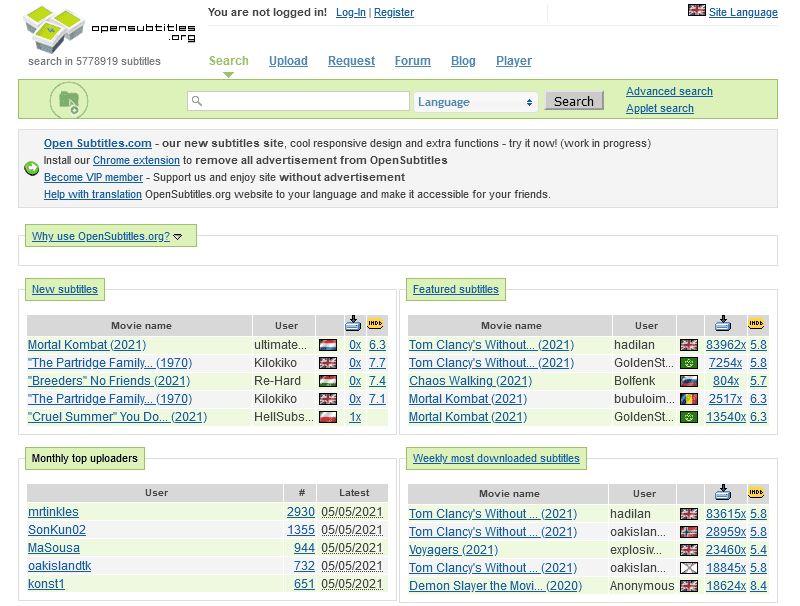
OpenSubtitles è uno dei più grandi database di sottotitoli. Sebbene l’aspetto del sito possa sembrare un po’ datato, è attivamente mantenuto e offre sottotitoli per programmi e film di tutte le epoche. Non è necessaria alcuna registrazione per il download.
Altre funzionalità utili includono la possibilità di richiedere sottotitoli, filtri di ricerca avanzati e informazioni di terze parti integrate (come IMDb).
2. Podnapisi
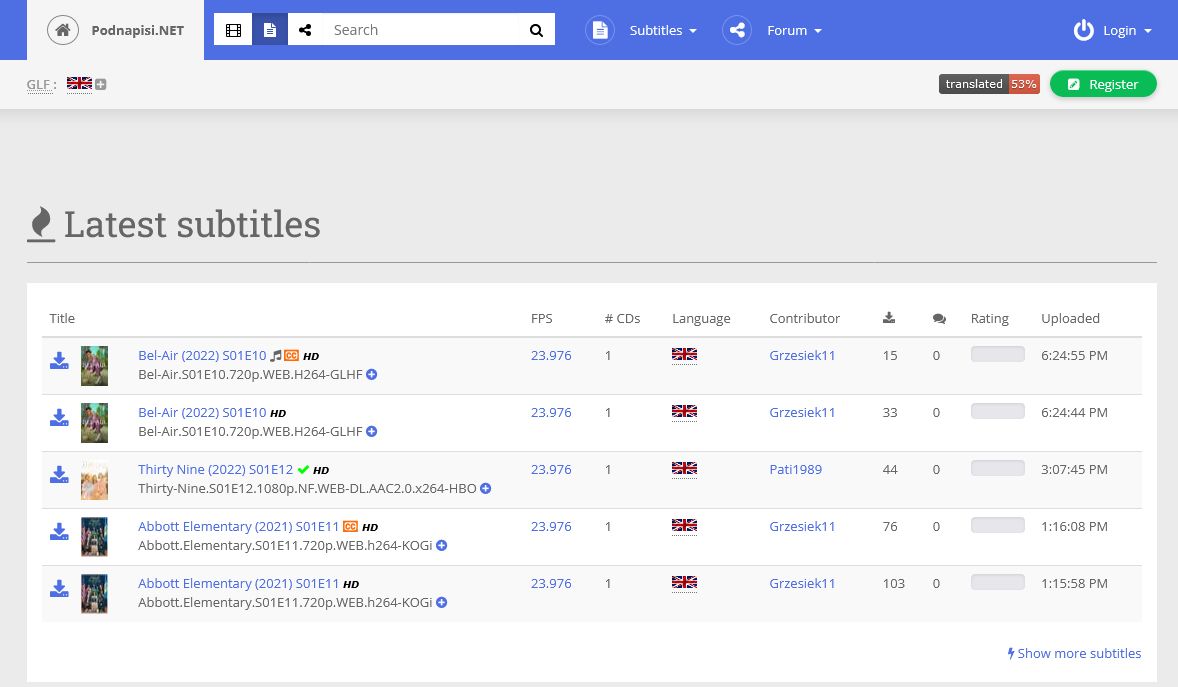
Nonostante il nome possa suggerire un sito per podcast, Podnapisi è una risorsa eccezionale per sottotitoli riguardanti oltre 64.000 film e 8.000 programmi TV. È probabile che tu riesca a trovare qui i sottotitoli che cerchi.
In totale, sono disponibili due milioni di sottotitoli in diverse lingue e formati, inclusi 115.000 adattati per spettatori con disabilità uditive. Con un’interfaccia pulita e una funzione di ricerca facile (filtro per parole chiave, stagioni, lingua, FPS e altro), Podnapisi è una scelta eccezionale per i sottotitoli.
3. Addic7ed
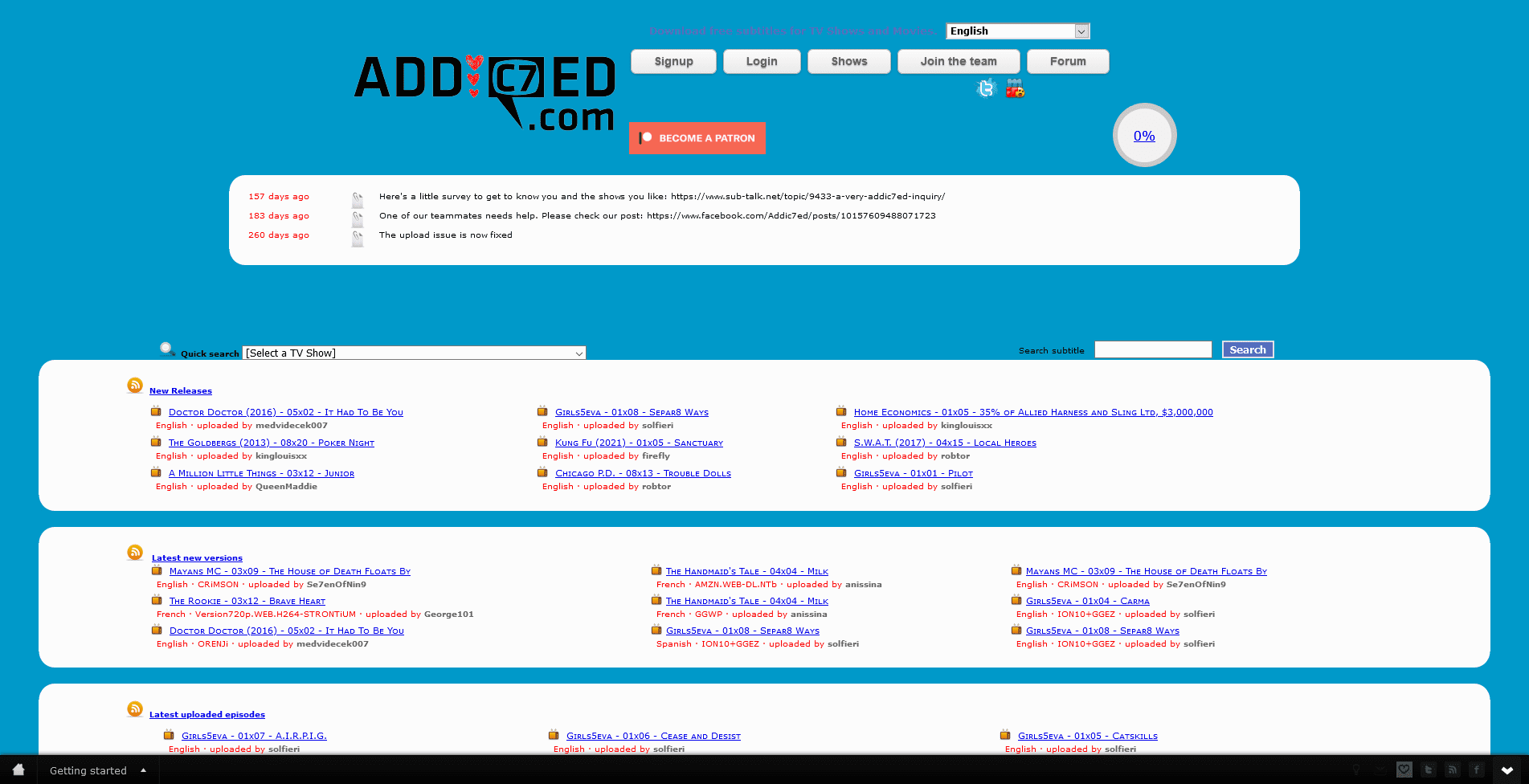
Sebbene il layout non sia il più elegante, Addic7ed è comunque un ottimo posto da cui ottenere sottotitoli grazie alla sua vasta gamma di contenuti. Nuovi sottotitoli vengono caricati costantemente; utilizza la barra di ricerca per trovare ciò di cui hai bisogno.
Se qualcosa non è disponibile, vai nei forum e qualcuno potrebbe aiutarti. Inoltre, puoi consultare i tutorial del sito per scoprire come realizzare sottotitoli personalizzati.
4. TVsubtitles
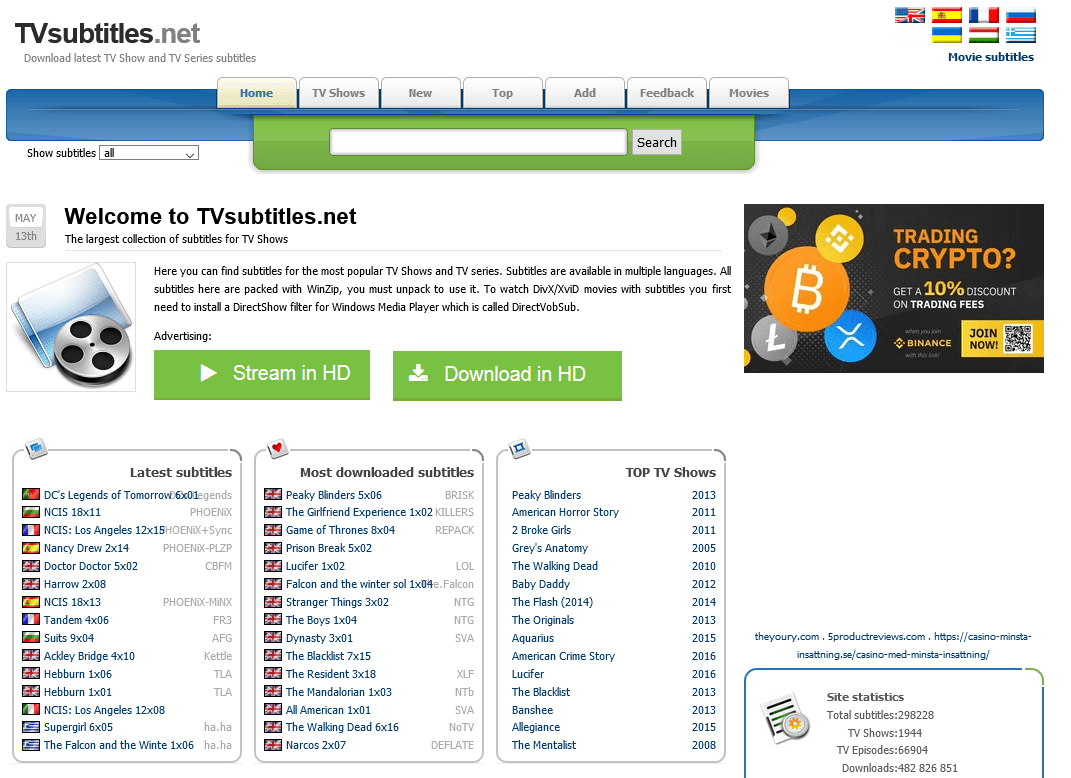
Nonostante il nome, TVsubtitles non è solo per programmi TV, anche se rappresentano il suo punto di forza; basta dare un’occhiata alla sua lista di sottotitoli per rendersene conto. Ci sono tantissimi programmi TV elencati qui, che coprono decenni e generi.
La selezione di sottotitoli per film è più limitata, quindi è consigliabile utilizzare un altro sito per quelli, anche se alcuni sono disponibili se ne hai bisogno.
Come Caricare Sottotitoli per Film e Programmi TV
La maggior parte dei lettori multimediali gratuiti rileverà e caricherà automaticamente i file dei sottotitoli, a patto che li nomini correttamente.
In genere, tutto ciò che devi fare è rinominare il file dei sottotitoli con lo stesso nome del file video. Questo funziona per quasi tutti i formati video (es. AVI, MKV, MP4) e per i formati di file sottotitoli più comuni (es. SCC, SRT, SUB, VTT). Devi anche assicurarti che entrambi i file video e sottotitoli siano nella stessa posizione.
Una volta fatto, lancia il file video e il tuo lettore multimediale dovrebbe caricare automaticamente il file dei sottotitoli.
E se non funziona? O se il tuo file video ha una traccia di sottotitoli incorporata e desideri sovrascriverla con il file dei sottotitoli? In questo caso, dovrai caricare manualmente il file dei sottotitoli e cambiare la traccia nel tuo lettore multimediale.
Come Cambiare Manualmente le Tracce di Sottotitoli per un Video
Dimostreremo utilizzando VLC Media Player, un’ottima e popolare applicazione per la riproduzione multimediale.
Per caricare manualmente un file dei sottotitoli, anche uno che non si trova nella stessa posizione del file video:
Puoi caricare più tracce di sottotitoli (quante ne vuoi) e passare da una all’altra a piacimento. Questo è particolarmente utile per alcuni file video, specialmente quelli nel formato MKV, che vengono forniti con molti sottotitoli in varie lingue. Questa è una delle molte fantastiche funzionalità segrete di VLC Player.
Per passare a una traccia di sottotitoli diversa, vai su Sottotitoli > Track > Track #.
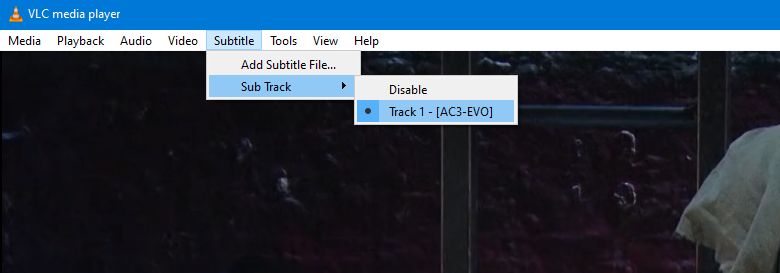
Come Scaricare Sottotitoli Direttamente Tramite VLC Player
I siti sopra menzionati sono fantastici. Tuttavia, se preferisci i sottotitoli per ogni contenuto, scaricarli manualmente ogni volta può diventare ingombrante.
Fortunatamente, alcuni lettori multimediali supportano la possibilità di cercare e scaricare sottotitoli direttamente all’interno dell’app, e alcuni possono addirittura trovare automaticamente i sottotitoli in base al nome del file di ciò che stai guardando.
Ancora una volta, ti consiglio VLC Player, che utilizza un plugin predefinito chiamato VLsub per cercare sottotitoli su OpenSubtitles.
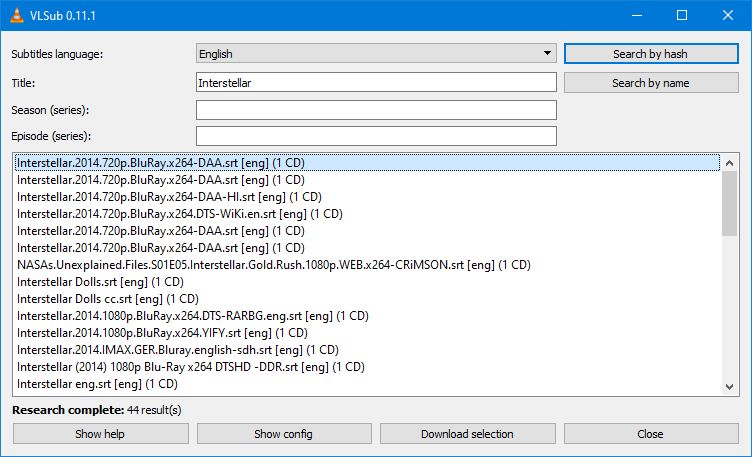
Il file dei sottotitoli verrà posizionato nella stessa cartella del video, con un nome corrispondente. Ciò significa che il lettore VLC caricherà automaticamente il file dei sottotitoli quando riproduci il video. Nella barra degli strumenti, vai su Sottotitoli > Track per attivare i sottotitoli.
I Sottotitoli Mobile Sono Anche Facili, Grazie a VLC Player
Ora che sai come scaricare e utilizzare i sottotitoli, non dovrai più sforzarti di sentire i dialoghi oltre a enormi esplosioni. E fortunatamente, se stai utilizzando un servizio di streaming, la maggior parte di essi viene fornita con sottotitoli multilingue per impedirti di affrontare questo problema.
Sebbene questi suggerimenti si siano concentrati sui sottotitoli per video desktop, puoi anche aggiungere sottotitoli ai video mobili. VLC Player rimane la migliore scelta anche su dispositivi mobili.
Riepilogo: In questo articolo, abbiamo esplorato i migliori siti per scaricare sottotitoli e come utilizzarli con il lettore VLC. Che tu stia cercando sottotitoli per film o programmi TV, le risorse discutete ti aiuteranno a migliorare la tua esperienza di visione in modo significativo. Non dimenticare di seguire i passaggi per caricare e gestire i sottotitoli correttamente!